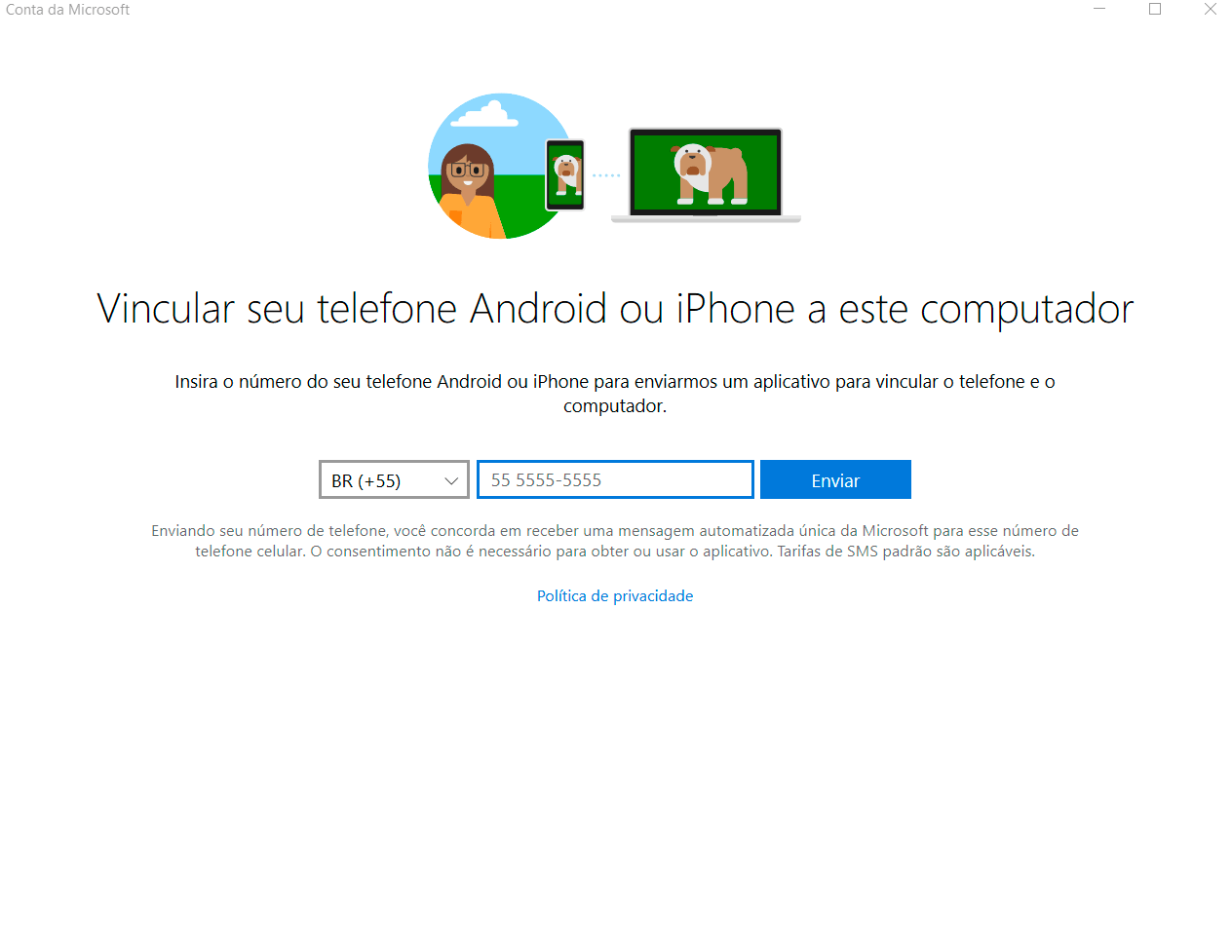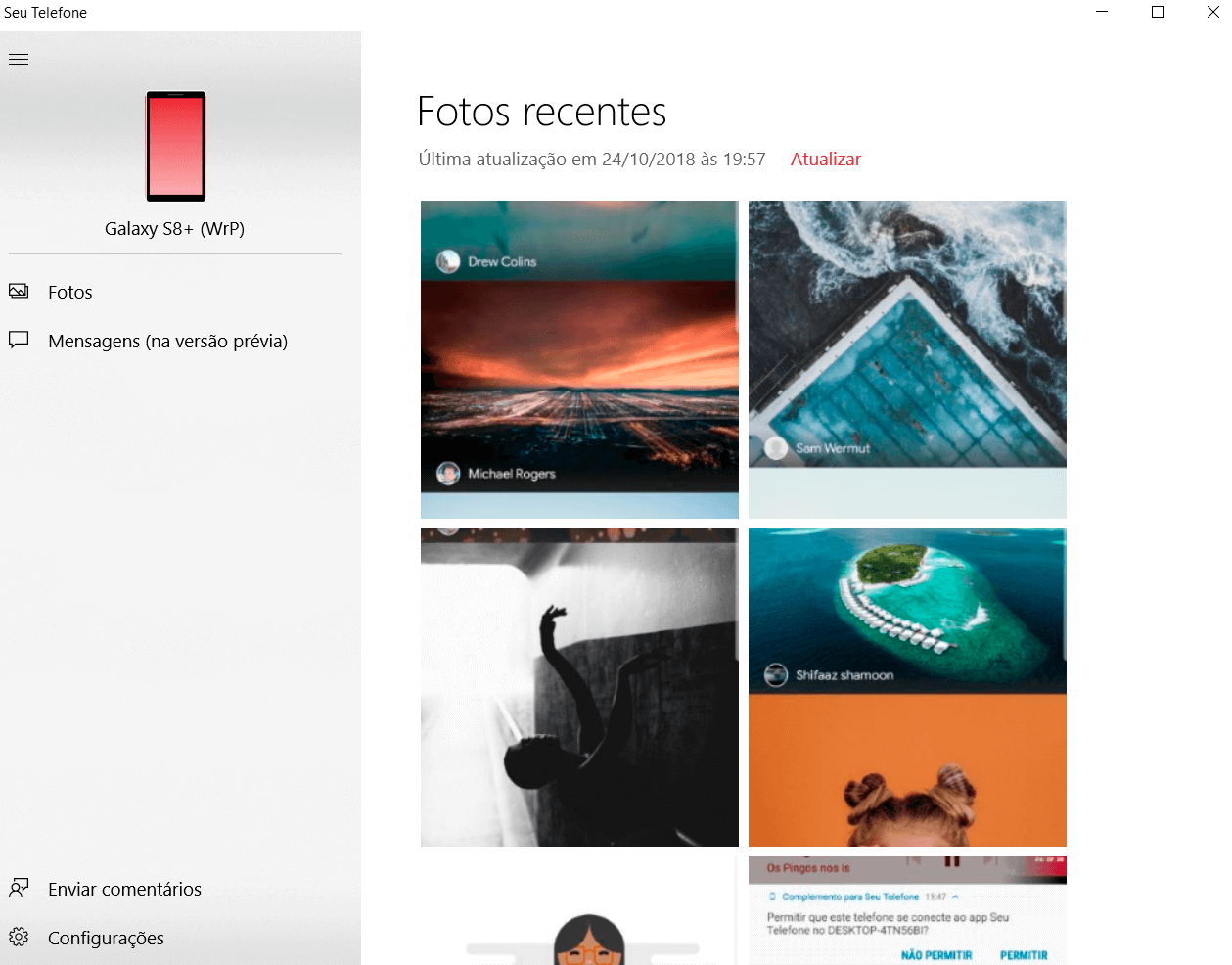Integrando o Windows 10 ao smartphone
A tática da Microsoft é promover uma integração entre o seu sistema mais popular no momento, o Windows 10, com Android, que, atualmente, representa 85% de mercado, de acordo com dados da IDC. Além do iOS, claro, que aparece logo em seguida, com 15,01%, embora atualmente o app que realiza a integração esteja disponível somente para Android. Essa integração é feita através de uma aplicação chamada “Seu Telefone”, presente na mais recente grande atualização do Windows 10, intitulado chamado October 2018” (versão 1809), anunciado durante um evento em Nova York no início do mês. Por em prática essa integração é bem simples, e nós montamos um passo a passo para que você possa tirar todas as dúvidas. Está com seu Windows 10 atualizado e seu smartphone em mãos? Então vem com a gente!
Acesse o “Seu telefone” pela barra de pesquisa do Windows 10
Pra começar, clique sobre a barra de pesquisa do Windows 10 e digite “Seu Telefone”. A primeira tela da aplicação pede para que você faça o login com a sua conta Microsoft. Cumpra esse requisito e continue com a gente.
Hora de vincular o smartphone ao computador
O próximo passo é vincular o smarthphone ao computador com o Windows 10. Para isso clique no botão “vincular telefone”, ao centro da tela e em seguida preencher com o DDD. Após preencher com o número e clicar em enviar, você receberá uma mensagem no celular para baixar o app. Caso não receba o SMS acesse pelo seu smartphone o link aka.ms/yourphonecompanion para baixar o app, ou então, ainda mais simples, acesse a Play Store e procure pelo app “Complemento para Seu Telefone”.
Configurado o aplicativo
Após fechar a sessão do seu telefone no Windows que falava sobre o envio do SMS para o smartphone irá aparecer uma nova tela com um símbolo de carregamento ativo, indicando que ainda é necessário fazer a integração com o aplicativo instalado no celular. Para isso, vá até o app no aparelho, marque a caixa que diz “meu computado está pronto”, e em seguida vá até ” Conectar meu computador”. Na próxima tela, de conclusão da vinculação, você terá que fazer o login com a sua conta Microsoft. Clique em “Entrar com a conta da Microsoft.
Nesta tela já fica claro o nível de integração que esse app oferece: “para ver fotos recentes e enviar SMS pelo computador, você precisa entrar e conceder algumas permissões”.
Aproveite os recursos
Pronto, a partir desse ponto o computador com o Windows 10 e o aparelho Android com o app instalado já estão vinculados, aptos a conversar entre si. Antes de entrar nos recursos, após a confirmação da integração, o app no Android mostrará uma tela indicando que algumas permissões precisam ser concedias para que o computador e o telefone possam trabalhar juntos. Clique em continuar. As permissões que você terá que conceder, se assim desejar, são as seguintes: imagens, mensagens SMS, chamadas telefônicas e lista de contatos. Após a configuração das permissões todo o processo de sintonia fina está finalizado. Vamos direto para o app “Seu Telefone” no computador. Ao realizar o primeiro acesso ao app no computador, após a configuração, o modelo vinculado aparecerá no topo da tela, no nosso caso fizemos o teste com um Galaxy S8+. Para que as imagens e SMS do smartphone possam aparecer na versão do app no computador basta apenas clicar em permitir na mensagem de texto que irá aparecer no aparelho solicitando que o telefone possa ser conectado.
A partir de agora as fotos mais recentes armazenadas no seu smartphone irão aparecer automaticamente na versão para PC do “Seu telefone”. Além de visualizar as imagens numa ordem que prioriza as mais recentes em um modo miniatura você também pode clicar em qualquer uma delas para que sejam exibidas em destaque.
Embora muitas pessoas nem utilizem mais o lendário SMS, já que apps de mensagens instantâneas como o WhatsApp e Telegram, lideram a comunicação nos dias de hoje, também é possível responder e enviar novas mensagens através do aplicativo seu telefone. Basta apenas clicar em Mensagens (na versão prévia), ao lado esquerdo. O app automaticamente irá listar as suas mensagens SMS mais recentes. Caso queira enviar uma nova, clique em + Nova Mensagem, selecione o contato da sua lista e encerre clicando no símbolo do avião de papel.
Vimos aqui que, até então, a Microsoft irá investir em soluções via aplicativos para se manter no mercado móvel e seguir a sua linha de criar um ecossistema para o Windows 10, que una sua participação em computadores, consoles e pegando carona com os sistemas operacionais para dispositivos móveis mais badalados do mercado.